Situatie
In cazul in care pe partitia in care se afla stocat sistemul de operare nu mai exista spatiu disponibil, dar exista o alta partitie pe hard disk, pentru a mari capacitatea partitiei fara a sterge sau muta datele, se poate utiliza aplicatia EaseUs Partition Master care permite redimensionarea partitiilor.
Solutie
Pasi de urmat
1. In imagine sunt prezente 2 partitii C si F, pe partitia C se afla sistemul de operare, iar pe F exista spatiu disponibil pentru a mari capacitatea partitiei C.
Selectam partitia F si prin click dreapta din meniu alegem optiunea “Resize/Move Partition”
2. In fereastra aparuta, in box “Unalocated Space After” introducem valoarea spatiului care va fi adaugata mai tarziu peste paritia C, acest spatiu fiind preluat din partitia actuala F
Introducem valoarea ex “5130MB”
4. Selectam partitia C si prin click dreapta alegem “Resize/Move Partition”
Pentru a mari capacitatea partitiei C la maxim, se poate cel mai simplu prin “drag and drop”, se selecteaza capatul partitiei si se trage in dreapta maxim. Click “OK”
Pentru a se efectua modificarea, se da click pe buton “Apply” si se confirma cu “OK”, sistemul va reporni cu noile modificari, partitia C redimensionata.

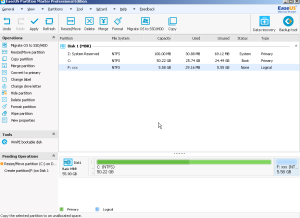
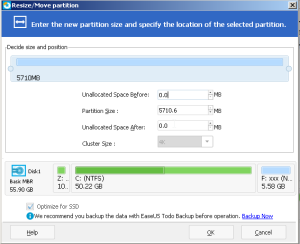
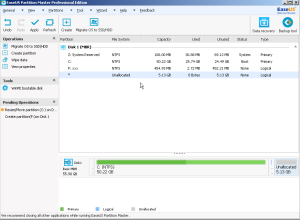
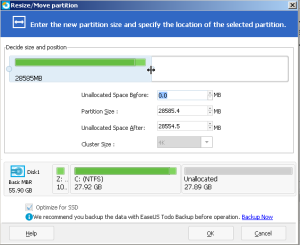
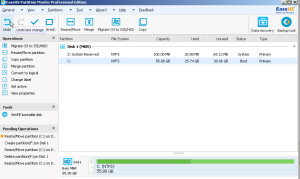
Leave A Comment?